ps韓系灰綠色圖片
時間:2024-02-27 11:15作者:下載吧人氣:30
本教程介紹一種比較柔和的韓系色圖片調色方法。選擇的主色為灰色及紫褐色,調色方法也比較簡單,可以把背景背景轉為灰綠色,圖片中的暖色部分轉為紫灰色即可。
原圖

最終效果

1、打開素材圖片,創建可選顏色調整圖層,對紅、黃、綠、白、黑進行調整,參數設置如圖1- 5,效果如圖6。這一步主要把圖片中的紅色轉為紫色,其它顏色轉為灰綠色。
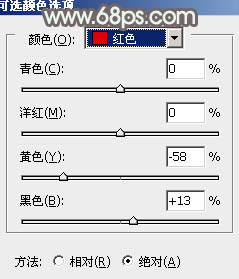
<圖1>
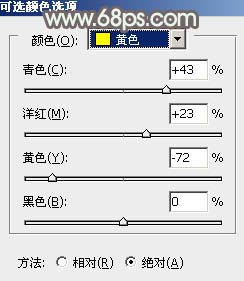
<圖2>
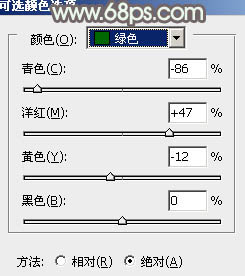
<圖3>
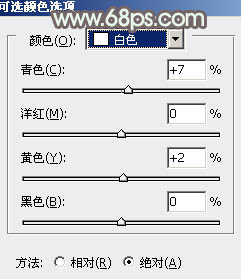
<圖4>

<圖5>

<圖6>
2、按Ctrl+ J 把當前可選顏色調整圖層復制一層,不透明度改為:30%,效果如下圖。

<圖7>
3、創建曲線調整圖層,對紅、綠、藍進行調整,參數設置如圖8- 10,效果如圖11。這一步主要給圖片增加一些黃褐色。
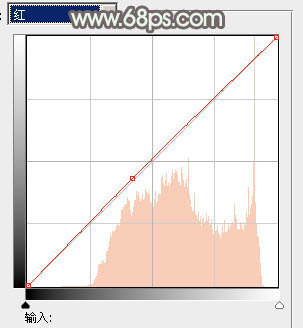
<圖8>
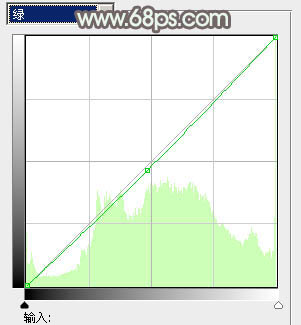
<圖9>
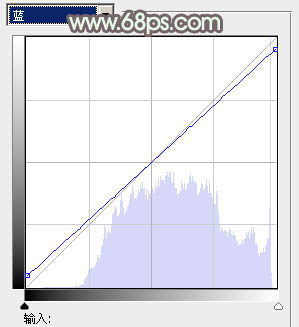
<圖10>

<圖11>
4、創建色相/飽和度調整圖層,對洋紅進行調整,適當減少飽和度,參數及效果如下圖。
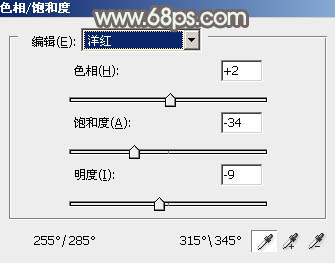
<圖12>

<圖13>
5、創建色彩平衡調整圖層,對陰影,高光進行調整,參數設置如圖14,15,確定后把圖層不透明度改為:50%,效果如圖16。這一步給圖片增加一點暖色。
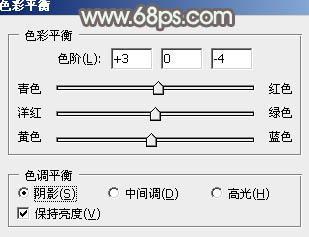
<圖14>
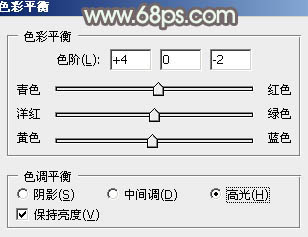
<圖15>

<圖16>
6、按Ctrl+ Alt + 2 調出高光選區,新建一個圖層填充灰綠色:#C7CFBC,不透明度改為:30%,效果如下圖。這一步把圖片的高光部分調柔和。

<圖17>
7、新建一個圖層,按Ctrl+ Alt + Shift + E 蓋印圖層。執行:濾鏡 > 模糊 > 動感模糊,角度設置為45度,距離設置為150,確定后把圖層混合模式改為“柔光”,不透明度改為:30%,效果如下圖。這一步簡單柔化圖片。

<圖18>
8、新建一個圖層,填充灰綠色:#B3BAA9,混合模式改為“濾色”,按住Alt鍵添加圖層蒙版,用白色畫筆把左上角部分擦出來,給圖片增加一些高光,效果如下圖。

<圖19>
9、創建亮度/對比度調整圖層,適當增加圖片的對比度,參數設置如圖20,確定后把蒙版填充黑色,用白色畫筆把人物部分擦出來,效果如圖21。這一步增加人物膚色對比度。
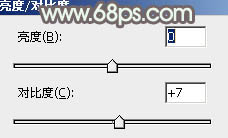
<圖20>

<圖21>
10、按Ctrl+ Alt + 2 調出高光選區,按Ctrl + Shift + I 反選,新建一個圖層填充褐色:#5F4E4E,混合模式改為“濾色”,不透明度改為:10%,效果如下圖。這一步稍微增加暗部亮度。

<圖22>
11、創建色彩平衡調整圖層,對陰影,高光進行調整,參數設置如圖23,24,確定后把圖層不透明度改為:40%,效果如圖25。這一步微調暗部及高光部分的顏色。
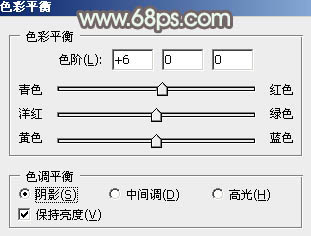
<圖23>
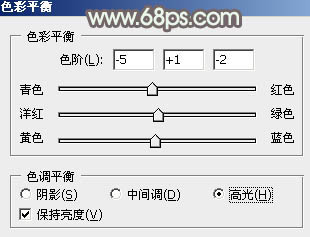
<圖24>

<圖25>
最后調整一下嘴唇顏色,再適當增加一些暗角和高光,完成最終效果。


網友評論